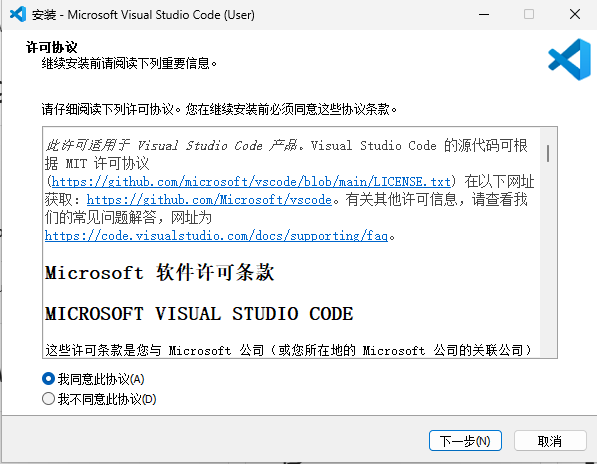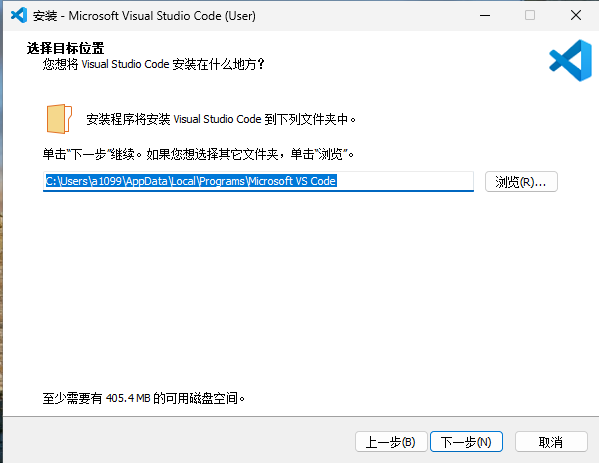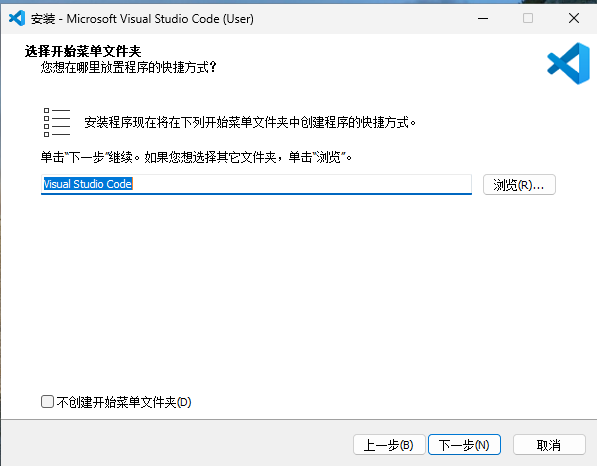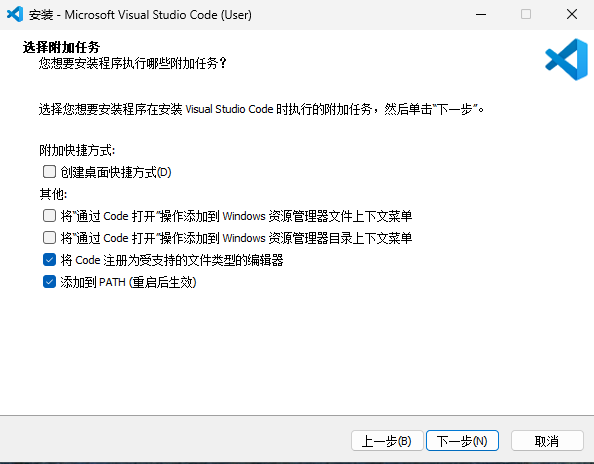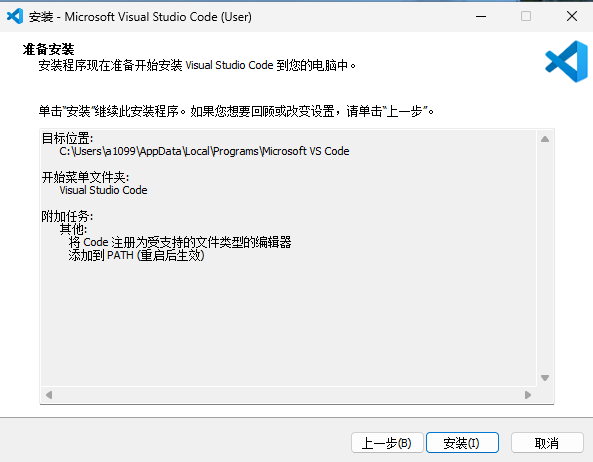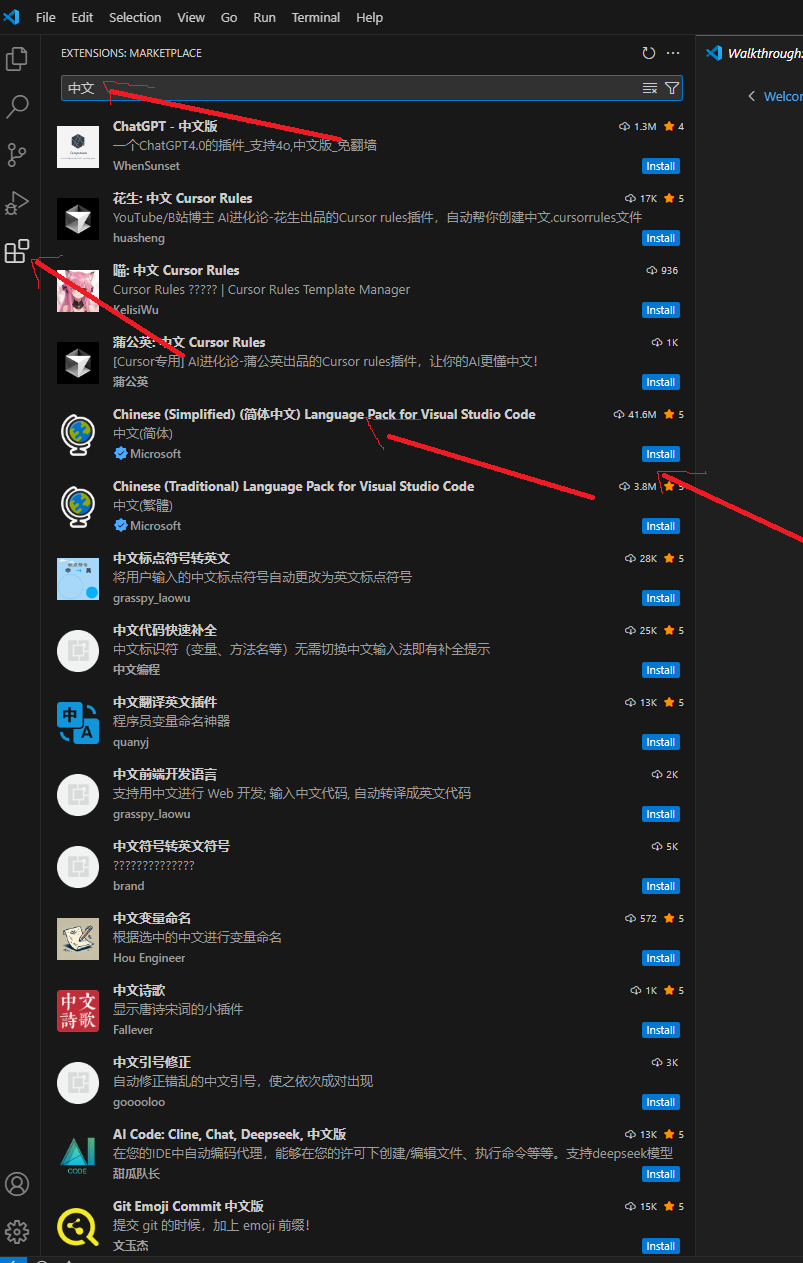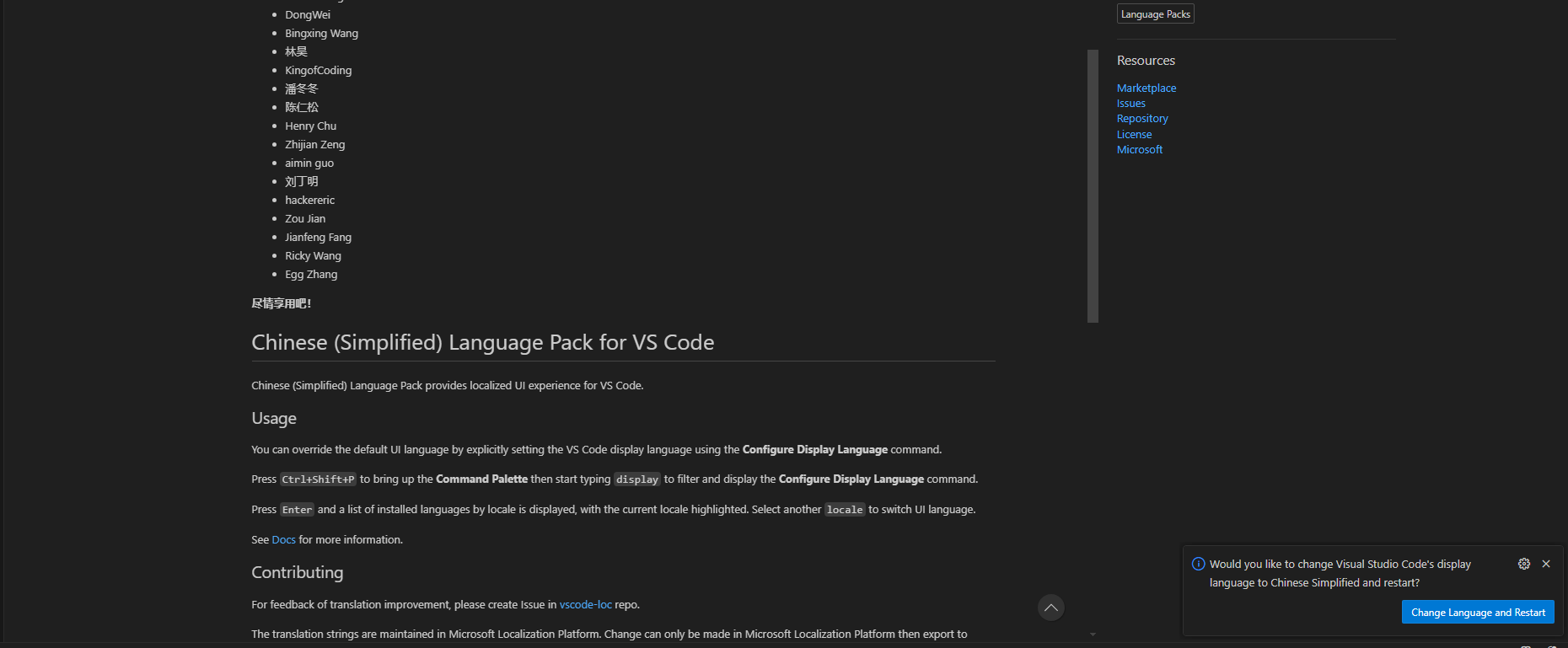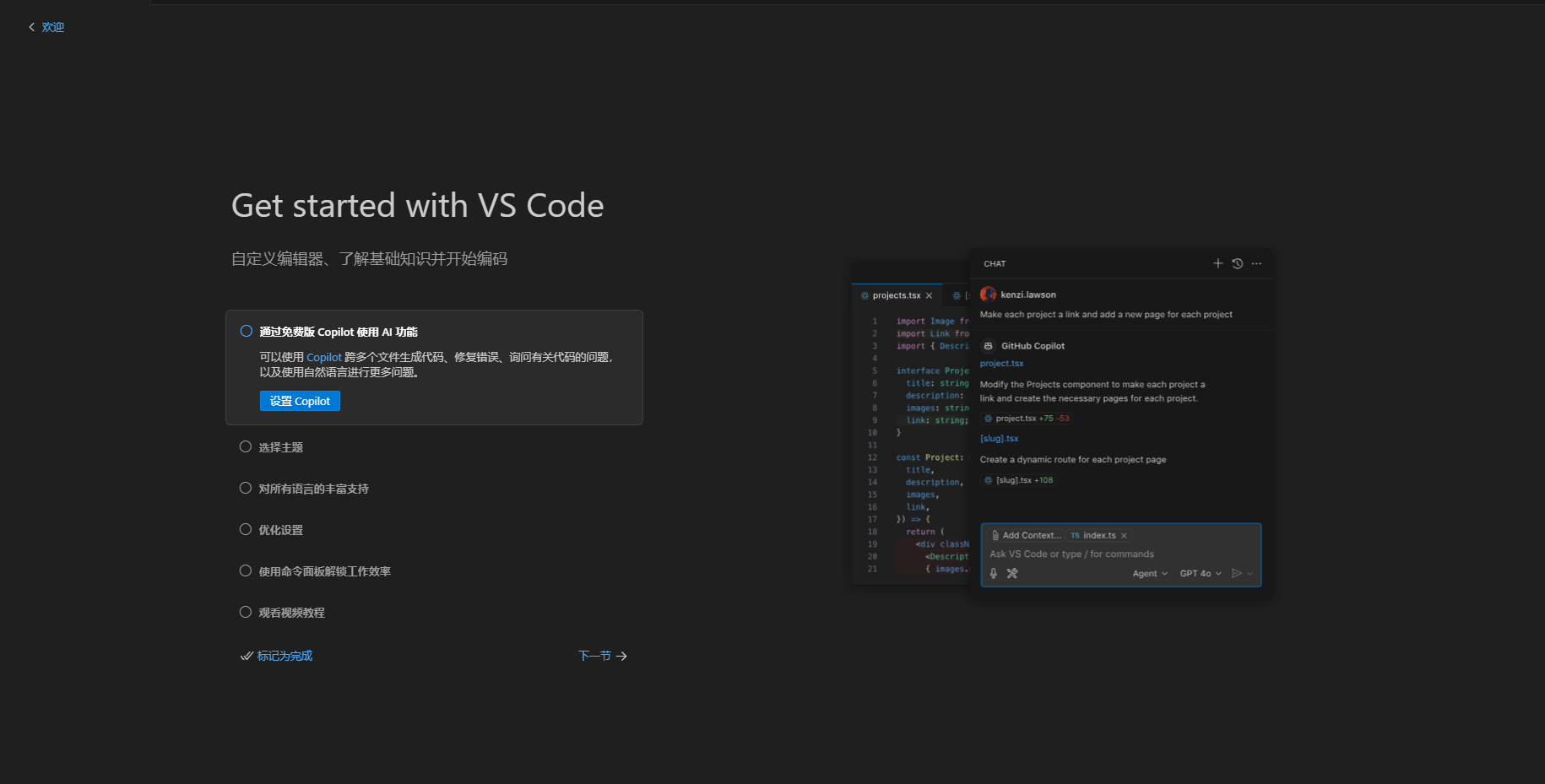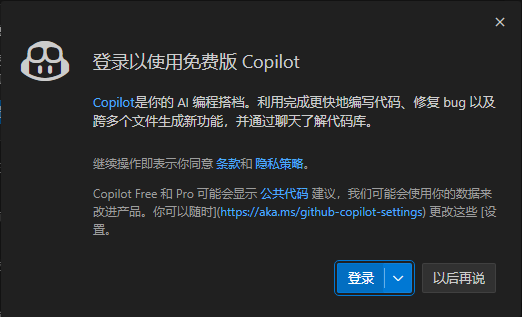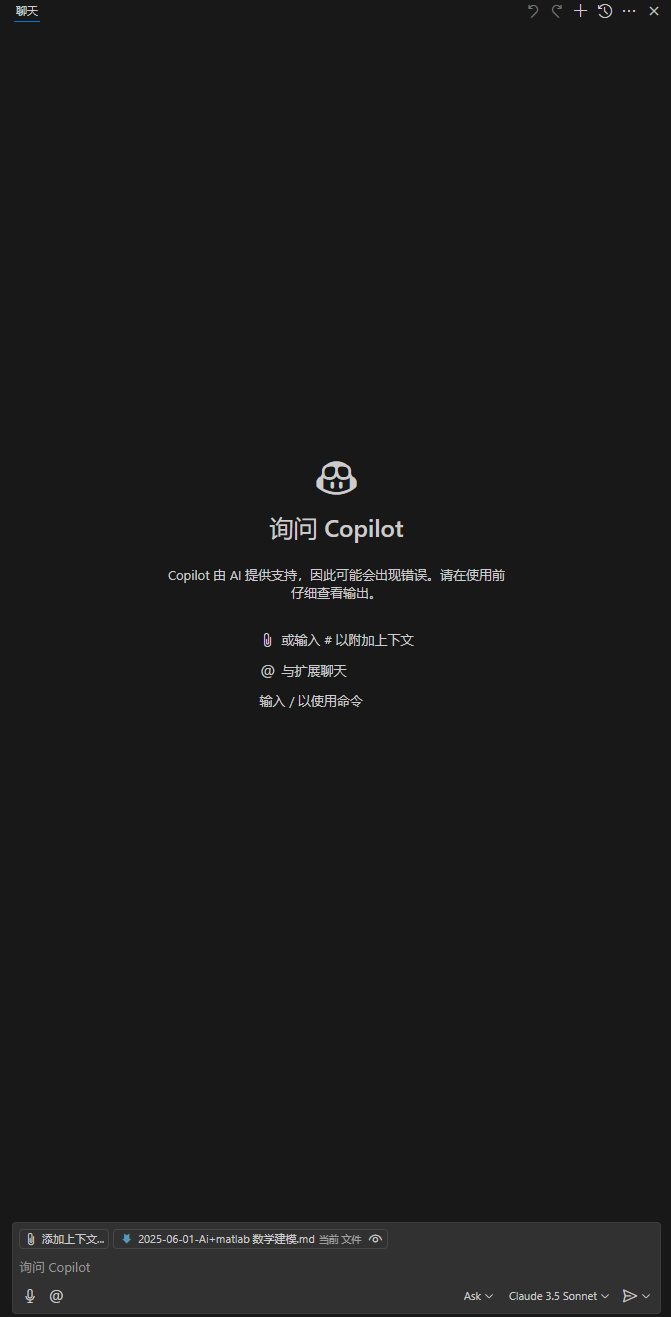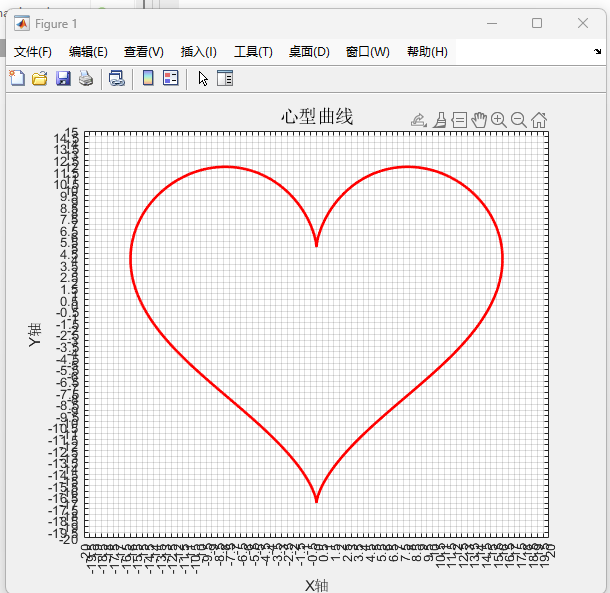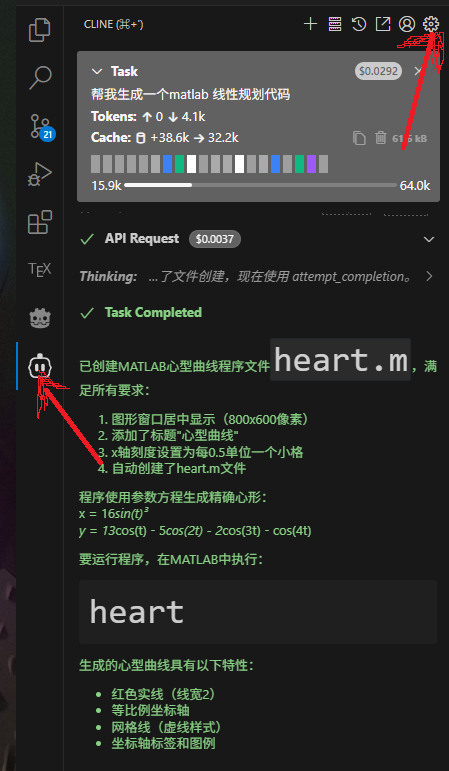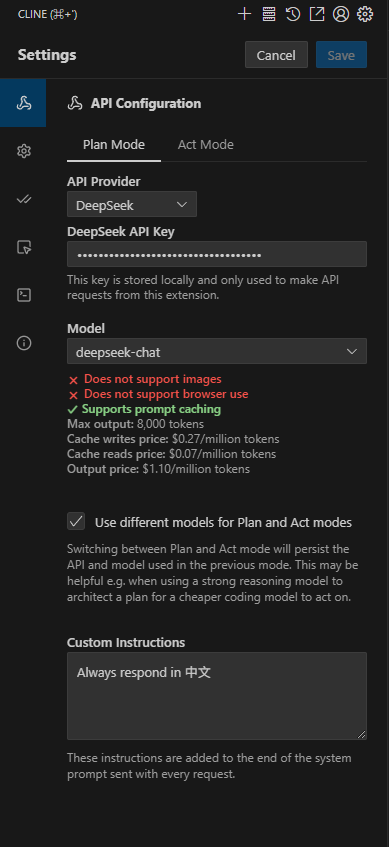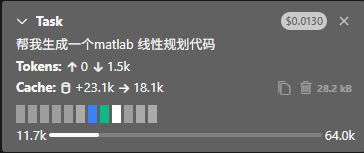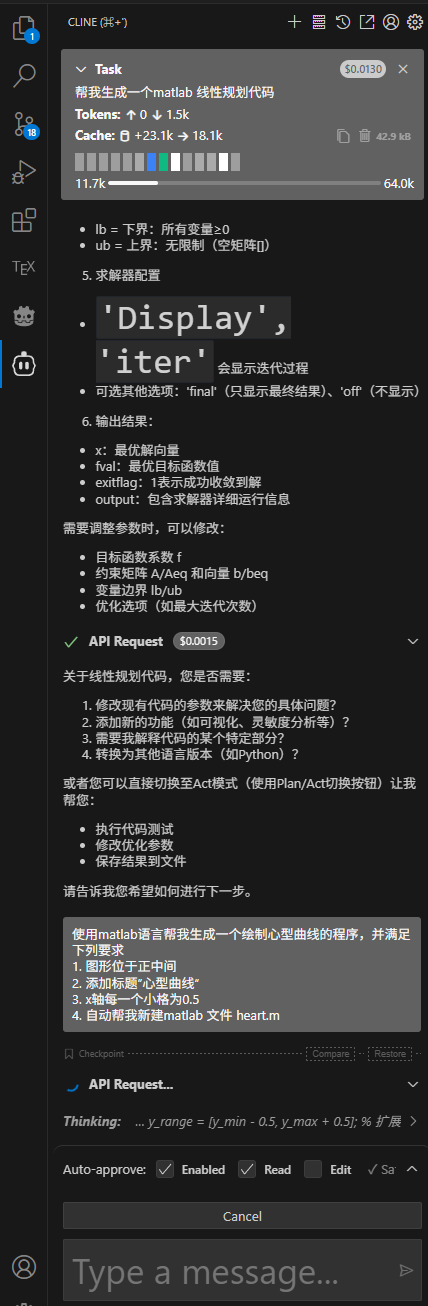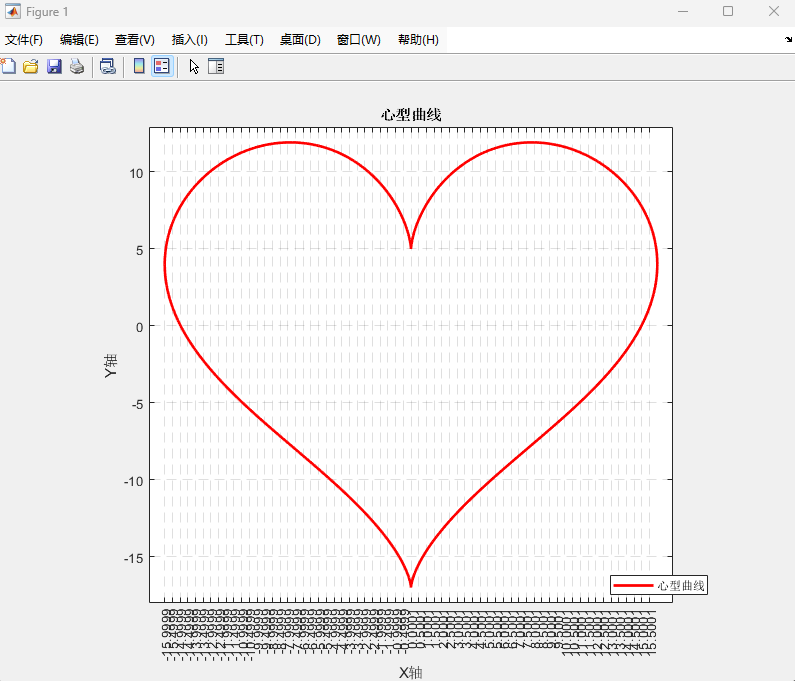AI 编程助手完全指南
🚀 AI 编程助手完全指南
本文将带你了解三款主流 AI 编程助手:GitHub Copilot、Cursor 和 Cline,帮助你选择最适合的工具。
🌟 主流 AI 编程助手对比
💻 GitHub Copilot
- 核心优势:
- ⚡ 基于 OpenAI Codex 模型
- 🔄 实时代码生成和补全
- 🌐 多语言支持
- 🎯 VS Code 完美集成
- 🗣️ 自然语言转代码
🎯 Cursor
- 主要特点:
- 🛠️ 独立 AI 驱动编辑器
- 🔄 强大的代码重构功能
- 💬 自然语言对话式编程
- 📊 智能代码分析
- 📝 文档自动生成
🎨 Cline
- 特色功能:
- 🤖 支持多种 AI 模型(Claude/GPT/DeepSeek)
- 🔌 VS Code 侧边栏集成
- 🇨🇳 中文交互支持
- ✨ 自定义提示词模板
- 💰 免费基础功能
📚 VS Code + Copilot 详细教程
1️⃣ 安装配置
VS Code 安装
官方下载链接,下载与系统对应的版本
- 同意协议 同意安装协议,并点击下一步
- 选择安装路径 选择 VS Code 的安装路径,建议使用默认路径,点击下一步
- 直接点击下一步
- 直接点击下一步
- 点击安装,等待安装完整
VS Code 汉化
- 打开 vscode 插件面板
- 在输入框输入”中文”
- 选择简体中文插件
- 点击安装
- 安装完成后,选择右下角的 “change language and restart”
Copilot 配置
获取 Copilot 许可
- 访问 GitHub Student Developer Pack
- 使用学校邮箱注册 GitHub 账号
- 完成学生身份验证
- 获取免费的 Copilot 访问权限
安装 VS Code Copilot 插件
- 打开 VS Code 扩展面板 (Ctrl+Shift+X)
- 搜索 “GitHub Copilot”
- 点击”安装”按钮
GitHub 账号授权
- 再 vscode 欢迎界面点击”配置 copilot“
配置快捷键(可选)
- 打开快捷键设置 (Ctrl+K Ctrl+S)
- 搜索 “copilot”
- 可自定义以下快捷键:
- 接受建议: Tab
- 显示下一建议: Alt+]
- 显示上一建议: Alt+ [
- 触发行内建议: Alt+\
验证工作状态
- 新建一个代码文件
- 输入一些代码或注释
- 观察是否出现实时代码建议
- 确认 Tab 键可以接受建议
2️⃣ Copilot 使用指南
💡 功能亮点
- 🚀 实时代码补全
- 🔄 自然语言转代码
- ⚡ 智能代码生成
- 🌐 多语言支持
🎮 交互模式
Ask 模式
- 💭 简单问题咨询
- ⚡ 快速代码建议
- 📝 简洁直接回答
Agent 模式
- 🔍 复杂任务处理
- 📂 工作区文件分析
- 🔄 多步骤问题解决
3️⃣ 实战案例:MATLAB 心形曲线
- 咒语
1
2
3
4
使用xx 语言帮我生成一个xxx 功能的程序,并满足下列要求
要求1:
要求2:
要求3:
- 实战输入
1
2
3
4
5
使用matlab语言帮我生成一个绘制心型曲线的程序,并满足下列要求
1. 图形位于正中间
2. 添加标题"心型曲线"
3. x轴每一个小格为0.5
4. 自动帮我新建matlab 文件 heart.m
- 将上述对话输入的 copilot 对话框并选择 agent 模式,等待 copilot
- copilot 运行结果:
1
2
3
4
5
6
7
8
9
10
11
12
13
14
15
16
17
18
19
20
21
22
23
24
25
26
27
28
29
30
% 清空工作区和命令窗口
clear all;
clc;
% 生成参数方程的参数 t
t = linspace(0, 2*pi, 1000);
% 心形曲线的参数方程
x = 16 * (sin(t)).^3;
y = 13 * cos(t) - 5 * cos(2*t) - 2 * cos(3*t) - cos(4*t);
% 创建图形窗口并设置位置
figure('Position', [300 200 600 500]); % 设置窗口位置和大小
% 绘制曲线
plot(x, y, 'r-', 'LineWidth', 2);
% 设置图形属性
title('心型曲线', 'FontSize', 14); % 添加标题
grid on; % 显示网格
axis equal; % 等比例显示
axis([-20 20 -20 15]); % 设置坐标轴范围
% 设置坐标轴刻度间隔
xticks(-20:0.5:20); % x轴每0.5一个刻度
yticks(-20:0.5:15); % y轴每0.5一个刻度
% 添加坐标轴标签
xlabel('X轴');
ylabel('Y轴');
- 打开 matlab ,找到生成的文件并拉入到 matlab 中,输出结果
cline + deepseek
安装步骤
- 在 vscode 插件界面,搜索 cline 并安装
- 打开网页 deepseek_api_key,注册并申请 api_key
- 在 cline 的设置界面输入 api_key
安装配置推荐查看这篇文章cline + deepseek
cline 中文配置
将下面语句复制到,cline 设置的 custon instructions 中
1
Always respond in 中文
Cline 的 Act 模式与 Plan 模式
Cline 提供两种核心交互模式,满足不同场景需求:
Act 模式(执行模式)
- 核心功能:直接执行代码操作
适用场景:
- 文件创建/修改
- 代码重构
- 系统命令执行
- 自动化任务
- 特点:
- 每步操作需用户确认
- 支持文件读写/命令执行等底层操作
- 适合明确的技术任务
Plan 模式(规划模式)
- 核心功能:方案设计与信息收集
适用场景:
- 需求不明确的任务
- 技术方案设计
- 架构讨论
- 学习研究
- 特点:
- 纯对话交互,不执行实际操作
- 可生成技术图表和方案文档
- 适合探索性任务
模式选择建议
| 场景类型 | 推荐模式 | 原因说明 |
|---|---|---|
| 明确编码任务 | Act 模式 | 直接执行,效率高 |
| 需求模糊任务 | Plan 模式 | 先厘清需求再执行 |
| 系统级操作 | Act 模式 | 需要底层工具支持 |
| 技术方案讨论 | Plan 模式 | 适合头脑风暴和方案设计 |
deepseek api key 收费
deepseek 使用相对便宜,具体一个 task 收费在 0.01 美元左右
具体来说:DeepSeek 采用积分制收费模式:
新用户福利:
- 注册即可获得 100 积分免费试用
- 积分可用于体验所有 API 功能
购买方案:
- 入门套餐:¥69/1000 积分
- 进阶套餐:¥329/6000 积分
- 专业套餐:¥669/15000 积分
- 企业套餐:可定制
积分使用说明:
- 按照实际使用量扣除积分
- 基础对话消耗 1-2 积分/次
- 代码生成任务消耗 2-5 积分/次
- 复杂分析任务消耗 5-10 积分/次
- 积分永久有效
支付方式:
- 支持支付宝
- 支持微信支付
- 支持银联卡支付
优惠政策:
- 学生认证可享受 8 折优惠
- 批量购买有额外折扣
- 定期推出促销活动
- 推荐新用户可获得额外积分奖励
实战
- 点击 vscode 的侧边栏,打开 cline 对话框
- 将下列语句复制到对话框,
1
2
3
4
5
使用matlab语言帮我生成一个绘制心型曲线的程序,并满足下列要求
1. 图形位于正中间
2. 添加标题"心型曲线"
3. x轴每一个小格为0.5
4. 自动帮我新建matlab 文件 heart.m
- 选择”act” 模式并点击发送。
- 根据输出提示操作
- 输出结果
cline 总结
- cline 不能使用 tab 补全功能,针对文件修改整体体验不如 copilot
- cline 的 act 模式比 copilot 的 agent 模式强大
- cline 费用便宜,适合预算有限的开发者
- 使用 deepseek 对中文语境支持较高
- deepseek 文本更新没有跟上最新进展,使用近几年的建模方法可能无法使用
使用建议
适合使用 Copilot 的场景
- 需要频繁代码补全
- 追求实时编码体验
- 主要使用英语编程
- 预算充足的团队或个人
适合使用 Cline 的场景
- 需要中文交互
- 预算有限的个人开发者
- 需要灵活切换不同 AI 模型
- 偏好对话式编程辅助
Cursor
- corsor 是最好的编程助手没有之一
- cursor 也是最贵的编程助手
cursor 收费
Cursor 采用订阅制收费模式,价格相对较高:
订阅方案:
- 个人版:$20/月
- 团队版:$40/用户/月
- 企业定制版
计费特点:
- 订阅包含所有功能
- 无限制的 AI 对话次数
- 无限制的代码生成
- 实时代码分析和建议
- 高级代码重构功能
主要功能:
- GPT-4 驱动的代码智能
- 自然语言代码生成
- 代码解释和优化建议
- 自动代码重构
- 智能错误诊断
- 实时代码审查
学生优惠
资格要求:
- 需要有效的学生邮箱
- 必须是全日制在校学生
- 需要提供学生证明文件
优惠力度:
- 个人版订阅半价优惠
- 可获得完整功能访问权限
- 优惠期限为一年
- 到期后可续期(如仍是学生身份)
申请步骤:
- 访问官网学生计划页面
- 使用学校邮箱注册
- 上传学生证明材料
- 等待审核(1-2 工作日)
注意事项:
- 优惠仅适用于个人使用
- 不得用于商业用途
- 每年需要重新验证身份
- 违反使用条款将取消资格
🚀 最佳实践与建议
💡 工具选择指南
Copilot 最适合:
- 🔄 持续编程开发
- 🌐 英文环境工作
- 💰 预算充足团队
Cline 最适合:
- 🇨🇳 中文交互为主
- 💰 预算控制场景
- 🔄 需要灵活切换模型
Cursor 最适合:
- 🏢 专业开发团队
- 👥 大型项目协作
- ⚡ 追求极致体验
本文由作者按照 CC BY 4.0 进行授权